Eメール(Email)の意味とは?
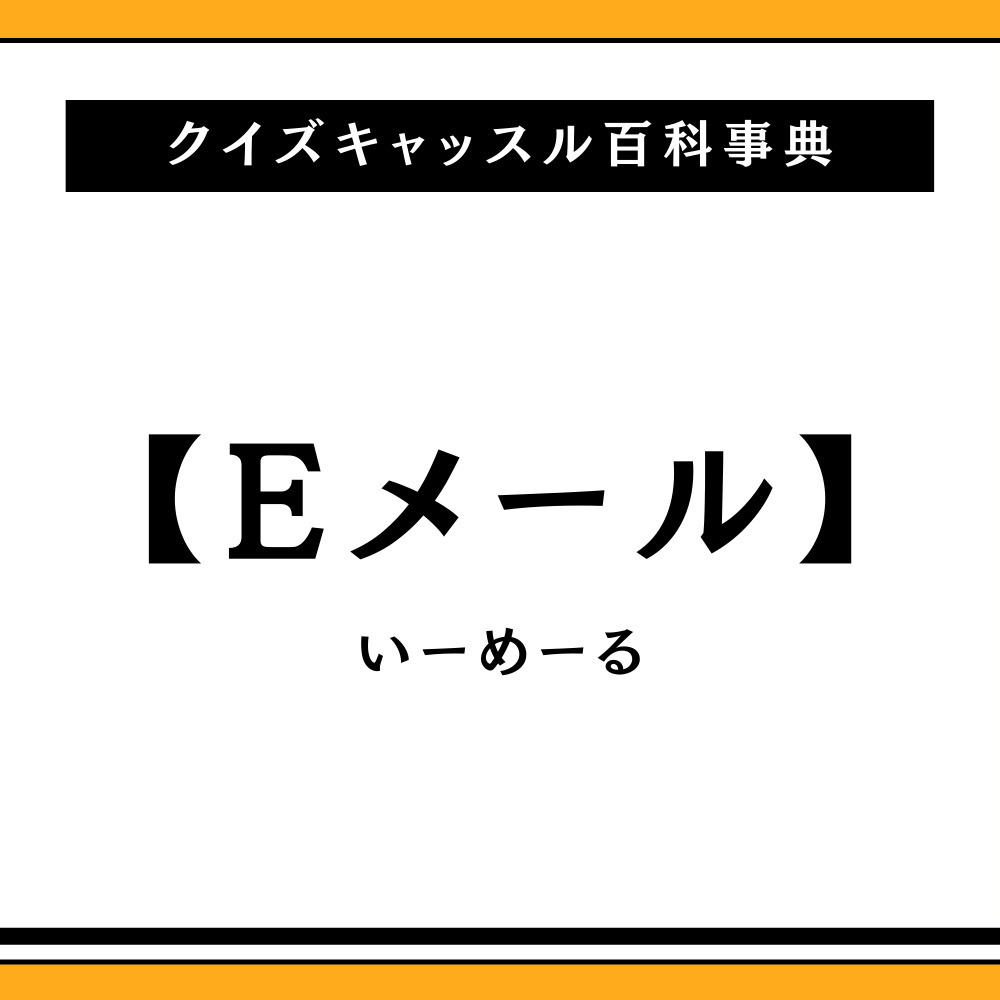
- Eメールとは
- Eメールにはどんな種類がある?
- EメールはPCでもスマホでも使える?
- Eメールアドレスの作り方
- Eメールの見方
- 迷惑メールが届かないようにするには?
- ビジネスシーンで意識したいEメールの基本的なマナーは?
Eメールとは
Eメール(=E mail)とは電子メールのことで、英語の "Electronic mail" の略語です。
ネットワークを通じてメッセージの送受信を行います。
Eメールの歴史
Eメールの起源は1800年代に利用されていたモールス信号にまで遡ります。
1939年に開催されたニューヨーク万国博覧会の際にアメリカのIT企業 IBMが自社用電波を使ってお祝いのメッセージを送ったことが一番最初のメッセージの送受信だと言われています。
1965年には大型コンピューターのシステム上でメッセージのやり取りが行われ、そこから一気にEメールの開発が進んでいきました。
我々もよく知る「@」がついたアドレスが初めて使われたのは1971年のことで、それ以来一般層にもEメールが徐々に広まり利用されるようになりました。
Eメール・メールアドレス・Gmailの違い
先にも述べた通り、Eメールとはネットワーク上でメッセージをやり取りできるシステムのことを指しますが、メールアドレスはそのメッセージの送信先・送信元を表すアドレスのことで通常「メアド」などの略称で呼ばれます。
また、GmailはGoogleが提供しているフリーメールサービスで、2004年から世界中で利用されています。
EメールとGmailの違いが今一つ分からないという方もいるかもしれませんが、Eメールは電子メール全般のことを指す一方で、Gmailはフリーメールサービスの一つです。
それぞれ微妙な違いではありますが、その意味をきちんと押さえておきましょう。
フリーメールとは?
「Eメール・メールアドレス・Gmailの違い」の項目でも少し触れましたが、フリーメールとは自由にメールアドレスを取得し利用することのできるメールサービスのことです。
基本的に誰でも無料で利用することができますが、有料プランの契約をすれば更に便利な機能が使える場合もあります。
フリーメールにはGmail・Yahoo!メール・Outlookなどがあり、仕事用に使うのにも十分な機能を有しているものがほとんどです。
それぞれの特色については次の項目で詳しくご紹介します。
Eメールにはどんな種類がある?
ここからは、Eメールの種類とその機能について簡単に解説します。
Gmail
GmailはGoogleが提供しているフリーメールで、2019年時点で利用者数は15万人にも上るほどの人気を誇るサービスです。
利用するにはGoogleのアカウントを作成する必要がありますが、一つアカウントを持っておけばメールの他にもスケジュール管理やデータのバックアップなどもできるので、これを機に作成しておいて損はないでしょう。
アーカイブ機能がついていることはもちろん、ラベル機能・スター機能などを使ってメールを分類することもできるので、大切な仕事のメールも見落とさずに済み、後から見返したい場合もスムーズにメールを見つけられます。
メールの保存容量:15GB
メールの送信数の上限:500通まで
スマホアプリの有無:あり
セキュリティ:あり
Yahoo!メール
Yahoo!メールはYahoo!が提供しているフリーメールです。
1997年からサービスの提供が始まり、現在の利用者数は2400万人にも及びます。
Yahoo!メールでは、受信したメールを自動的に振り分けて整理してもらえるフィルター機能が付いている他、一つのアカウントにつき10個までアドレスを作成できるセーフティアドレスという機能があります。
最近では新しいメールアドレスが必要になる場面も多々あるので、メールアドレスを複数個持ちたいという人にはとても有難い機能だと言えます。
メールの保存容量:最大10GB
スマホアプリの有無:あり
セキュリティ:あり
Outlook
OutlookはMicrosoftが提供するメールサービスで、以前はHotmailとしてサービスを展開していました。
Microsoftが運営するOfficeと連携させて利用できるのはもちろん、予定表機能・タスク管理機能・メモ機能などが備わっているので、作業効率が上がるというのがその最大のメリットと特徴と言って良いでしょう。
スマホアプリからもアクセスできるので、社外にいてもメールやスケジュールなどの確認ができ便利です。
メールの保存容量:15GB
スマホアプリの有無:あり
セキュリティ:あり
iCloud Mail
iCloud MailはAppleの提供するメールサービスです。
フリーメールではありますが、Apple IDを持つ人(iPhoneなどのAppleのデバイスのユーザー)のみが利用可能となっているので注意が必要です。
メールの保存容量は他と比較して少ないですが、広告が表示されなかったりメールが届いた時に通知が送られてくるなど、痒い所に手が届くサービスが豊富。
プライベートで使うのにおすすめです。
メールの保存容量:5GB
スマホアプリの有無:なし
セキュリティ:あり
ドメインを見るとフリーメールか企業のメアドかが分かる
ドメインとはメールアドレスの「@」以降の部分のことを指しますが、この部分を見ればそのメールがフリーメールのものか企業のものかを判断することができます。
ドメインでは「@」以降をオリジナルのものに設定できるので、企業であれば「*******@enterprise.co.jp」のようなドメインであることが多いです。
一方で、フリーメールの場合のドメインは以下の通りとなります。
Gmail:@gmail.com
Yahoo!メール:@yahoo.co.jp
Outlook:@hotmail.com / @live.jp / @outlook.com
iCloud Mail:@icloud.com
フリーメールか企業かを確認したい場合は、まずはドメインを確認するようにしましょう。
EメールはPCでもスマホでも使える?
基本的にEメールはPC・スマホどちらであっても利用することができます。
ブラウザからログインしてメールの送受信を行なっても良いですが、頻繁に使うのであればスマホ・PC共にアプリをダウンロードすることをおすすめします。
アプリを入れておけばタップまたはクリックするだけで簡単にメールをチェック・作成でき、設定によっては通知機能が利用できるものもあるのでチェック漏れもなくなるでしょう。
PC・スマホのどちらか一方からしか確認していないのであれば、どちらからでも使える環境を整えることをおすすめします。
Eメールアドレスの作り方
ここからは、Eメールアドレスの作り方について簡単にご紹介します。
フリーメールでメールアドレスを作る場合
各フリーメールのメールアドレスの取得方法を確認していきましょう。
【Gmail】
Googleのアカウントを作成する
必要事項を入力し、「ユーザー名」には希望するメールアドレスを入力する
確認コードが送られてくるので認証する
電話番号を登録する(アカウント作成終了)
Gmailにアクセスする
【Yahoo!メール】
Yahoo!メールのホームページにアクセスして「メールアドレスを作成」を選択
電話番号を入力する
電話番号当てに確認コードが届くのでそのコードを入力する
個人情報と共に希望するメールアドレスを入力し、「登録する」を選択
オプション設定でPayPay及びTポイントの利用を問われるので希望する方を選んで「次へ」をクリック
【Outlook】
Outlookのホームページにアクセスする
希望するメールアドレスを入力し、ドメインを@hotmail.com / @live.jp / @outlook.comの3つのうちどれにするか選択する
希望するパスワードを入力する
氏名を入力する
生年月日・地域を入力する
【iCloud Mail】
iPhone・iPadなどを起動し「設定」を選択
一番上に表示される自分の名前をタップし、「iCloud」を選択する
「iCloudメール」または「メール」をオンにする
「メールをオンにする」というポップアップに「作成」が表示されるのでタップする
希望するメールアドレスを入力する
「完了」をタップ
Eメールの見方
スマホ・PCのいずれの場合も、メールのアイコンまたはアプリをタップすれば画面に受信フォルダが表示されるので、そこからEメールを確認することができます。
新しいメールが届いていないかを確認したい場合は再度読み込みをすれば届くことがありますが、迷惑メールフィルターの設定をしている場合は迷惑メールのフォルダに目当てのメールが入っていることがあるので、なかなか届かないという時は念のためそちらもチェックした方が良いでしょう。
迷惑メールが届かないようにするには?
迷惑メールには、詐欺メールだけではなくウイルスメールやスパムメールなど様々なものがあります。
これらの迷惑メールに誤って反応してしまうと最悪の場合個人情報の漏洩に繋がってしまうため、迷惑メールの対策をきちんと施すというのは自身の身を守るためにも必要です。
迷惑メールが届かないようにするには、迷惑メールフィルターの設定をして受信自体を拒否するというのが一番良いでしょう。
それでもあまりにも多く迷惑メールが届くということであれば、メールアドレス自体を複雑なものに変更しても良いかもしれません。
機器や自身の個人情報を守るためにも、迷惑メールの対策には日頃から力を入れて取り組みましょう。
ビジネスシーンで意識したいEメールの基本的なマナーは?
メールはなるべく早くに返信する
メールを受け取ったら、できれば24時間以内に返信するようにしましょう。
もしも自分だけでは判断しかねる内容である場合は、確認をしてから改めて連絡をする旨をメールに記載して送ると丁寧です。
相手を待たせている間も相手の時間を頂戴しているという意識を持ってメールにも迅速に対応していると、自身に対する信頼も徐々に厚いものになっていくでしょう。
メールの件名を変えたり「Re:」を消したりしない
ビジネスシーンでのメールでは、件名を変えたり「Re:」を消すとどのメールに対する返信なのかが把握できなくなってしまうため、あまり良くないこととされています。
メールのやり取りが多く件名に「Re:」ばかりが増えていくと肝心の件名すら分からなくなってしまうというのであれば、「Re:」の数を多少減らすくらいに留めましょう。
挨拶・自身の名前はメールの最初に必ず入れる
メールを送る際は「平素より大変お世話になっております」「突然のご連絡失礼いたします」など、必ず挨拶と一緒に自身の名前を名乗るようにしましょう。
内容だけ送られてもどこの社員がどの用件でメールをしてきたか分からず、相手を混乱させてしまう可能性があります。
挨拶と共に会社名や部署なども記載しておくと、よりスムーズにやり取りをすることができるでしょう。



















